台式机机箱前面板麦克风话筒没声音如何解决 台式机机箱前面板麦克风话筒没声音怎样解决
时间:2017-07-04 来源:互联网 浏览量:820
今天给大家带来台式机机箱前面板麦克风话筒没声音如何解决,台式机机箱前面板麦克风话筒没声音怎样解决,让您轻松解决问题。
为什么有的台式主机前面板插上耳机或者麦克风会没有声音呢?具体方法如下:
1按下Win+X键或者在开始菜单右键点击,出现的菜单中选择“控制面板”。
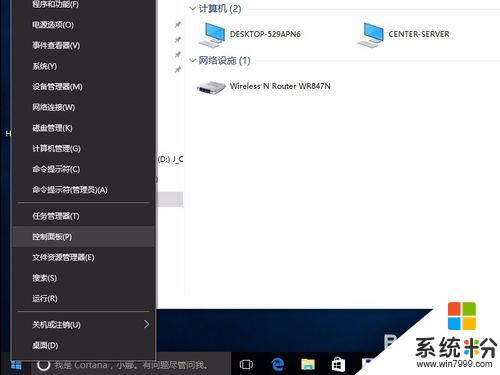 2
2选择“硬件和声音”,然后选择“Realtek高清晰音频管理器”
安装了声卡驱动才会有这个选项。
其他声卡原理相同,比如VIA声卡就找到“VIA音效管理器”之类的选项。
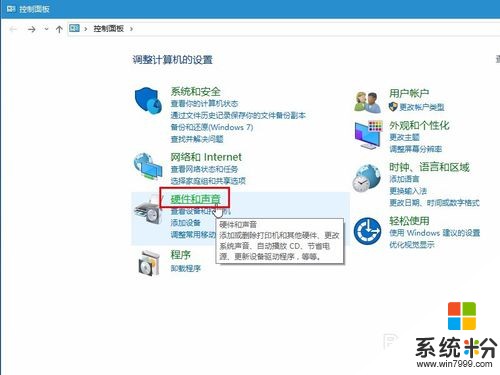
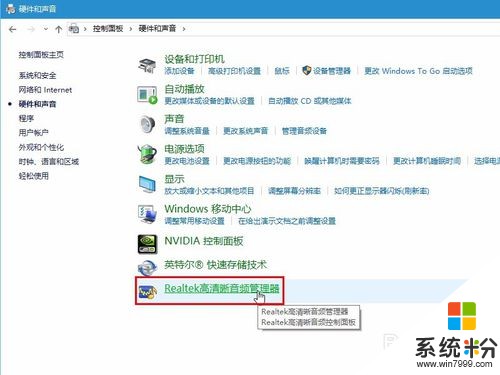 3
3还可以通过右下角的小图标进入。
 4
4在“Realtek高清晰音频管理器”中,选择右下角的扳手图标,然后选择“禁用前面板插孔检测”,如果是华硕某些主板,把HD改成AC97选项即可。
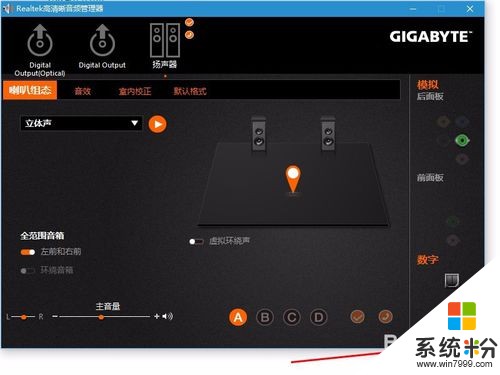
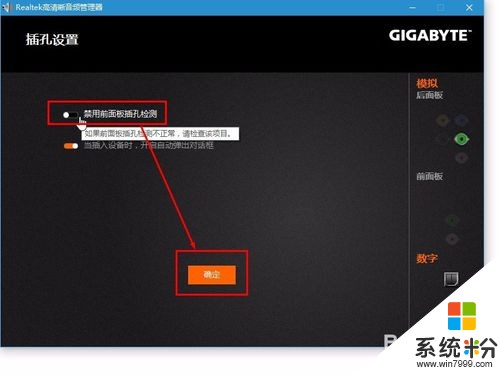 5
5然后任务栏右下角喇叭右键选择“播放设备”,确保Realtek扬声器是默认的选项。
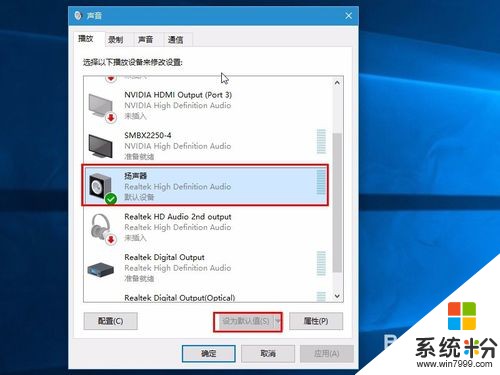
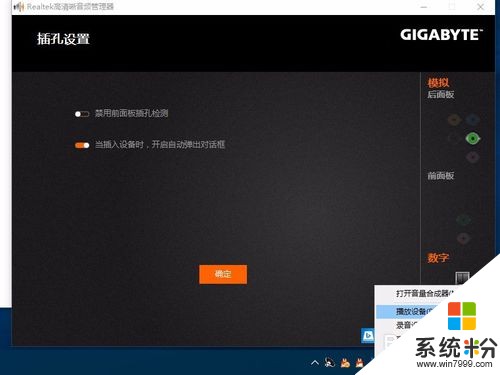 6
6选择录音设备,确保“麦克风”是默认设备。
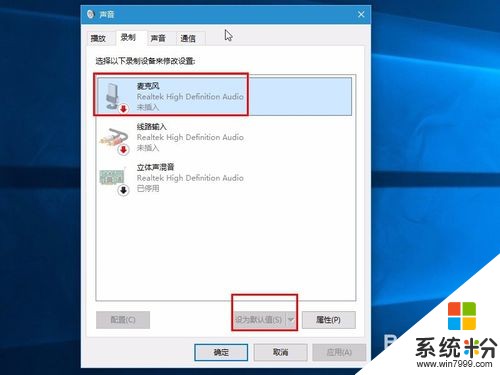
以上就是台式机机箱前面板麦克风话筒没声音如何解决,台式机机箱前面板麦克风话筒没声音怎样解决教程,希望本文中能帮您解决问题。
我要分享:
相关教程
- ·笔记本内置麦克风没声音如何解决 如何解决笔记本内置麦克风没声音
- ·如何解决酷我k歌麦克风没声音?酷我k歌麦克风没声音的处理方法。
- ·机箱前置面板没有声音怎么办 机箱前置面板怎么拆
- ·麦克风突然没有声音的解决方法。如何处理麦克风突然没有声音?
- ·麦克风没声音怎么解决 如何解决在聊天过程中麦克风失去声音的方法
- ·台式机前面耳机插孔没声音怎么解决? 台式机前面耳机插孔没声音怎么处理?
- ·戴尔笔记本怎么设置启动项 Dell电脑如何在Bios中设置启动项
- ·xls日期格式修改 Excel表格中日期格式修改教程
- ·苹果13电源键怎么设置关机 苹果13电源键关机步骤
- ·word表格内自动换行 Word文档表格单元格自动换行设置方法
电脑软件热门教程
- 1 打开U盘时提示U盘需要格式化要怎么解决呢? 打开U盘时提示U盘需要格式化要如何处理呢?
- 2 一体机设置前缀通过电脑发送传真的详细教程 一体机设置前缀通过电脑发送传真的图文教程
- 3 为什么iphone5s无法加入网络 如何解决iphone无法加入网络问题
- 4Word怎么隐藏回车键符号? Word隐藏回车键符号的方法
- 5换了网络路由器如何设置 换了网络路由器设置的方法有哪些
- 6怎么识别iPhone手机原装充电器及配件的真伪 识别iPhone手机原装充电器及配件的真伪的步骤
- 7python-ssh模块怎么安装?python-ssh模块安装教程。
- 8u盘文件被杀毒软件误删如何恢复 u盘文件被杀毒软件误删恢复的方法有哪些
- 9windows7中怎么关调操作中心消息提示?? windows7中关调操作中心消息提示的方法
- 10电脑安全模式进不去怎么办如何解决电脑安全模式进不去
